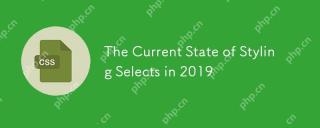本篇文章给大家介绍一下如何使用CSS实现有意思的鼠标跟随 3D 旋转效果,让交互更加生动,希望对大家有所帮助!
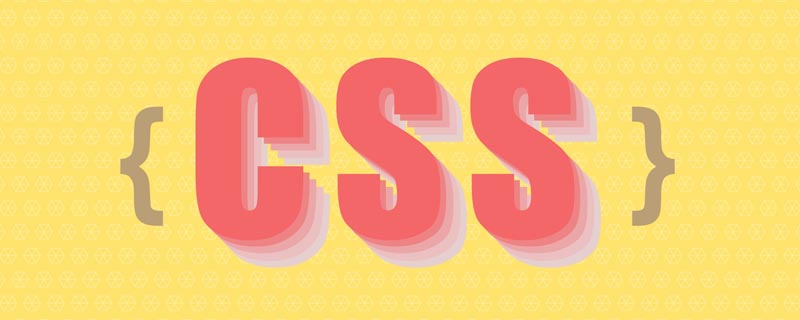
今天,群友问了这样一个问题,如下所示的鼠标跟随交互效果,如何实现:
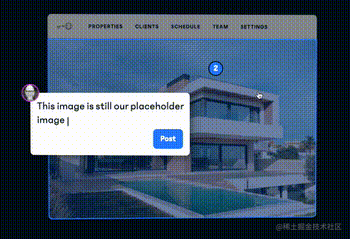
简单分析一下,这个交互效果主要有两个核心:
借助了 CSS 3D 的能力
元素的旋转需要和鼠标的移动相结合
本文,就将讲述如何使用纯 CSS 实现类似的交互效果,以及,借助 JavaScript 绑定鼠标事件,快速还原上述效果。【推荐学习:css视频教程】
纯 CSS 实现元素的 3D 旋转
如果不借助 JavaScript,仅仅只是 CSS,如何实现类似的 3D 旋转效果呢?
这里会运用到一种名为正反旋转相消或者是正负旋转相消的小技巧。嗯,名字起的很奇怪,好像数学概念一样。
在动画中,旋转是非常常用的属性,
{
transform: rotate(90deg);
}
如果我们给不同的层级的元素,添加不同方向的旋转,会发生什么呢?
首先假设一下场景,我们有这样的一层 HTML 结构:
<div class="reverseRotate"> <div class="rotate"> <div class="content">正负旋转相消3D动画</div> </div> </div>
样式如下:

.content 内是我们的主要内容,好了,现在想象一下,如果父元素 .rotate 进行正向 linear 360° 旋转,最外层的父级元素 .reverseRotate 进行反向 linear 360° 旋转,效果会是啥样?
CSS 代码如下:
.rotate {
animation: rotate 5s linear infinite;
}
.reverseRotate {
animation: reverseRotate 5s linear infinite;
}
@keyframes rotate {
100% {
transform: rotate(360deg);
}
}
@keyframes reverseRotate {
100% {
transform: rotate(-360deg);
}
}
我们可以得到这样一种动画(注意,下图是 GIF 不是 PNG):

神奇!因为一正一反的旋转,且缓动函数一样,所以整个 .content 看上去依然是静止的!注意,这里整个 .content 静止的非常重要。
有读者看到这里就要骂人了,作者你个智障,静止了不就没动画了吗?哪来的动画技巧?
别急!虽然看上去是静止的,但是其实祖先两个元素都是在旋转的!这会看上去风平浪静的效果底下其实是暗流涌动。用开发者工具选取最外层祖先元素是这样的:
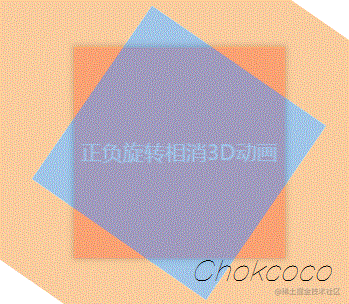
既然如此,我们继续思考,如果我在其中旋转的一个父元素上,添加一些别的动画会是什么效果?想想就很刺激。
首先,我们先给这几个元素添加 CSS 3D 转换:
div {
transform-style: preserve-3d;
perspective: 100px;
}
接着,尝试修改上面的旋转动画,在内层旋转上额外添加一个 rotateX:
@keyframes rotate {
0% {
transform: rotateX(0deg) rotateZ(0deg);
}
50% {
transform: rotateX(40deg) rotateZ(180deg);
}
100% {
transform: rotateX(0deg) rotateZ(360deg);
}
}
效果如下:

Wow,这里需要好好理解一下。由于内容 .content 层是静止的但其实外层两个图层都在旋转,通过设置额外的 rotateX(40deg),相当于叠加多了一个动画,由于正反旋转抵消了,所有整个动画只能看到旋转的 rotateX(40deg) 这个动画,产生了上述的效果。
这样,在没有 JavaScript 介入的情况下,我们就模拟了题图所示的 3D 效果。当然,仅仅是这样,与用户的联动是不够的,如果一定要结合鼠标移动,我们就需要 JavaScript 的一些辅助了。
借助 Javascript 实现鼠标跟随 3D 旋转动效
我们的目标是实现这样一个动画效果:
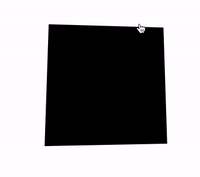
这里,我们其实有两个核心元素:
鼠标活动区域
旋转物体本身
鼠标在鼠标活动区域内的移动,会影响旋转物体本身的 3D 旋转,而旋转的方向其实可以被分解为 X 轴方向与 Y 轴方向。
我们来看一下,假设我们的 HTML 结构如下:
<body> <div id="element"></div> </body>
得到这样一个图形:
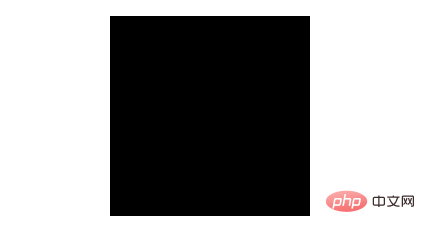
这里,body 的范围就是整个鼠标可活动区域,也是我们添加鼠标的 mousemove 事件的宿主 target,而 #element 就是需要跟随鼠标一起转动的旋转物体本身。
因为整个效果是需要基于 CSS 3D 的,我们首先加上简单的 CSS 3D 效果:
body {
width: 100vw;
height: 100vh;
transform-style: preserve-3d;
perspective: 500px;
}
div {
width: 200px;
height: 200px;
background: #000;
transform-style: preserve-3d;
}
效果如下:
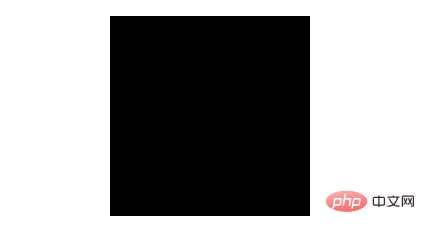
没有什么不一样。这是因为还没有添加任何的 3D 变换,我们给元素添加 X、Y 两个方向的 rotate() 试一下(注意,这里默认的旋转圆心即是元素中心):
div {
transform: rotateX(15deg) rotateY(30deg);
}
效果如下,是有那么点意思了:
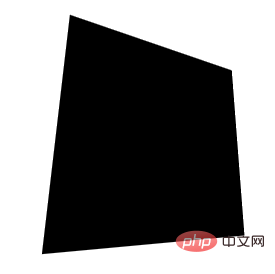
好,接下来,我们的目标就是通过结合 mouseover 事件,让元素动起来。
控制 X 方向的移动
当然,为了更加容易理解,我们把动画拆分为 X、Y 两个方向上的移动。首先看 X 方向上的移动:
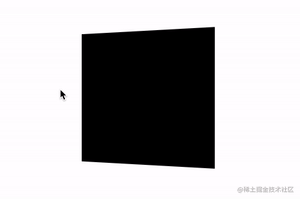
这里,我们需要以元素的中心为界:
当鼠标在中心右侧连续移动,元素绕 Y 轴移动,并且值从 0 开始,越来越大,范围为(0, +∞)deg
反之,当鼠标在中心左侧连续移动,元素绕 Y 轴移动,并且值从 0 开始,越来越小,范围为(-∞, 0)deg
这样,我们可以得到这样一个公式:
rotateY = (鼠标 x 坐标 - 元素左上角 x 坐标 - 元素宽度的一半)deg
通过绑定 onmousemove 事件,我们尝试一下:
const mouseOverContainer = document.getElementsByTagName("body")[0];
const element = document.getElementById("element");
mouseOverContainer.onmousemove = function(e) {
let box = element.getBoundingClientRect();
let calcY = e.clientX - box.x - (box.width / 2);
element.style.transform = "rotateY(" + calcY + "deg) ";
}
效果如下:
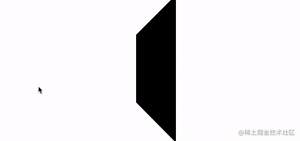
好吧,旋转的太夸张了,因此,我们需要加一个倍数进行控制:
const multiple = 20;
const mouseOverContainer = document.getElementsByTagName("body")[0];
const element = document.getElementById("element");
mouseOverContainer.onmousemove = function(e) {
let box = element.getBoundingClientRect();
let calcY = (e.clientX - box.x - (box.width / 2)) / multiple;
element.style.transform = "rotateY(" + calcY + "deg) ";
}
通过一个倍数约束后,效果好了不少:
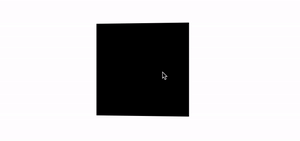
控制 Y 方向的移动
同理,我们利用上述的方式,同样可以控制 Y 方向上的移动:
const multiple = 20;
const mouseOverContainer = document.getElementsByTagName("body")[0];
const element = document.getElementById("element");
mouseOverContainer.onmousemove = function(e) {
let box = element.getBoundingClientRect();
let calcX = (e.clientY - box.y - (box.height / 2)) / multiple;
element.style.transform = "rotateX(" + calcX + "deg) ";
};
效果如下:
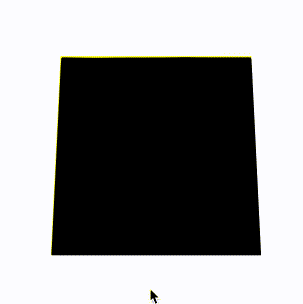
当然,在这里,我们会发现方向是元素运动的方向是反的,所以需要做一下取反处理,修改下 calcX 的值,乘以一个 -1 即可:
let calcX = (e.clientY - box.y - (box.height / 2)) / multiple * -1;
结合 X、Y 方向的移动
OK,到这里,我们只需要把上述的结果合并一下即可,同时,上面我们使用的是 onmousemove 触发每一次动画移动。现代 Web 动画中,我们更倾向于使用 requestAnimationFrame 去优化我们的动画,确保每一帧渲染一次动画即可。
完整的改造后的代码如下:
const multiple = 20;
const mouseOverContainer = document.getElementsByTagName("body")[0];
const element = document.getElementById("element");
function transformElement(x, y) {
let box = element.getBoundingClientRect();
let calcX = -(y - box.y - (box.height / 2)) / multiple;
let calcY = (x - box.x - (box.width / 2)) / multiple;
element.style.transform = "rotateX("+ calcX +"deg) "
+ "rotateY("+ calcY +"deg)";
}
mouseOverContainer.addEventListener('mousemove', (e) => {
window.requestAnimationFrame(function(){
transformElement(e.clientX, e.clientY);
});
});
至此,我们就能简单的实现题图所示的鼠标跟随 3D 旋转动效:
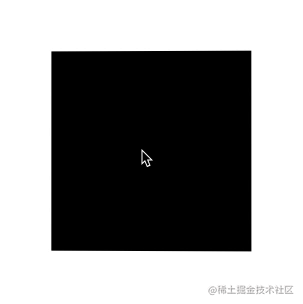
设置平滑出入
现在,还有最后一个问题,就是当我们的鼠标离开活动区域时,元素的 transform 将停留在最后一帧,正确的表现应该是复原到原状。因此,我们还需要添加一些事件监听做到元素的平滑复位。
通过一个 mouseleave 事件配合元素的 transition 即可。
div {
// 与上述保持一致...
transition: all .1s;
}
mouseOverContainer.addEventListener('mouseleave', (e) => {
window.requestAnimationFrame(function(){
element.style.transform = "rotateX(0) rotateY(0)";
});
});
至此,我们就可以完美的实现平滑出入,整体效果最终如下:
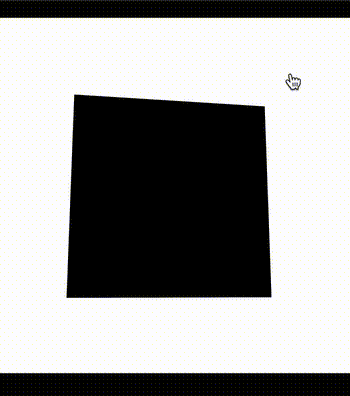
完整的代码,你可以戳这里:CodePen Demo -- CSS 3D Rotate With Mouse Move
(学习视频分享:web前端)
以上是让交互更加生动!巧用CSS实现鼠标跟随 3D 旋转效果的详细内容。更多信息请关注PHP中文网其他相关文章!
 每周平台新闻:CSS列跨度属性,ADA适用于网站,自动生成图像说明Apr 15, 2025 am 09:23 AM
每周平台新闻:CSS列跨度属性,ADA适用于网站,自动生成图像说明Apr 15, 2025 am 09:23 AM在本周的综述中:多列布局获得广泛的支持,ADA意味着更多的零售商,而Google正在对所有空图像做些事情
 通过这10个项目想法成为2020年的前端大师Apr 15, 2025 am 09:17 AM
通过这10个项目想法成为2020年的前端大师Apr 15, 2025 am 09:17 AM这是我在Dev上写的一篇Quickie文章中更新的交叉点。 i&#039; m在此处出版&#039; cuz i&#039; m ash lir Indieweb。
 每周平台新闻:Galaxy Store的Web应用程序,Tappable Stories,CSS SubgridApr 14, 2025 am 11:20 AM
每周平台新闻:Galaxy Store的Web应用程序,Tappable Stories,CSS SubgridApr 14, 2025 am 11:20 AM在本周的综述中:Firefox获得了类似锁匠的力量,三星的Galaxy Store开始支持Progressive Web Apps,CSS Subgrid正在Firefox发货
 每周平台新闻:Internet Explorer模式,搜索控制台中的速度报告,限制通知提示Apr 14, 2025 am 11:15 AM
每周平台新闻:Internet Explorer模式,搜索控制台中的速度报告,限制通知提示Apr 14, 2025 am 11:15 AM在本周的综述中:Internet Explorer进入Edge,Google Search Console吹捧新的速度报告,Firefox提供了Facebook&#039;


热AI工具

Undresser.AI Undress
人工智能驱动的应用程序,用于创建逼真的裸体照片

AI Clothes Remover
用于从照片中去除衣服的在线人工智能工具。

Undress AI Tool
免费脱衣服图片

Clothoff.io
AI脱衣机

AI Hentai Generator
免费生成ai无尽的。

热门文章

热工具

Dreamweaver CS6
视觉化网页开发工具

安全考试浏览器
Safe Exam Browser是一个安全的浏览器环境,用于安全地进行在线考试。该软件将任何计算机变成一个安全的工作站。它控制对任何实用工具的访问,并防止学生使用未经授权的资源。

SublimeText3 Linux新版
SublimeText3 Linux最新版

螳螂BT
Mantis是一个易于部署的基于Web的缺陷跟踪工具,用于帮助产品缺陷跟踪。它需要PHP、MySQL和一个Web服务器。请查看我们的演示和托管服务。

WebStorm Mac版
好用的JavaScript开发工具